ความก้าวหน้าทางเทคโนโลยีอย่างรวดเร็วในช่วงไม่กี่ปีที่ผ่านมาทำให้งานเอกสารในสำนักงานลดลงอย่างมาก แต่ยังเหลือทางอีกยาวไกลจนกว่าโลกจะไร้กระดาษโดยสิ้นเชิง ในทางกลับกัน บางคนก็สงสัยเกี่ยวกับแนวคิดนี้และแนะนำว่ามันอาจจะไม่มีวันเป็นจริง ถึงเวลานั้น เรายังต้องใช้เครื่องพิมพ์และเครื่องสแกนเมื่อต้องใช้เอกสาร
หากคุณเป็นเจ้าของเครื่องพิมพ์หรือสแกนเนอร์ของ HP หรือ ครบเครื่องในเครื่องเดียวคุณอาจพบข้อผิดพลาดในการสแกนที่ไม่คาดคิดในบางครั้ง มาดูกันว่าคุณจะแก้ไขปัญหาการสแกนบนอุปกรณ์ HP ได้อย่างไร
ฉันจะแก้ไข “ข้อผิดพลาดที่เกิดขึ้นขณะสแกน” บนเครื่องพิมพ์ HP ได้อย่างไร
เรียกใช้ Print and Scan Doctor
HP Print and Scan Doctor สำหรับ Windows เป็นเครื่องมือที่มีประโยชน์ซึ่งช่วยให้คุณตรวจจับและแก้ไขปัญหาต่างๆ ที่ขัดขวางไม่ให้อุปกรณ์ HP ของคุณทำงานอย่างถูกต้อง
- ก่อนอื่นคุณต้อง ดาวน์โหลดเครื่องมือจาก HP แล้วเรียกใช้ HPPSdr ไฟล์ปฏิบัติการ
- เปิดตัวเครื่องมือ กด เริ่ม และเลือกเครื่องพิมพ์หรือสแกนเนอร์ที่มีปัญหา
- จากนั้นคุณสามารถเลือก แก้ไขการพิมพ์ หรือ แก้ไขการสแกน.
- หากตัวแก้ไขปัญหาส่งคืนไอคอน X สีแดง แสดงว่าเครื่องพิมพ์ของคุณทำงานไม่ถูกต้อง ทำตามคำแนะนำบนหน้าจอเพื่อแก้ไขอุปกรณ์
เรียกใช้แอพ HP Smart ในโหมดความเข้ากันได้
ผู้ใช้หลายคนแก้ไขปัญหานี้ด้วยการเรียกใช้แอพ HP ในโหมดความเข้ากันได้สำหรับ Windows 7 หรือ 8.1 แอพได้รับการพัฒนาบน Windows รุ่นเก่ากว่า ปัญหาความไม่ลงรอยกันเล็กน้อยบางอย่างอาจเกิดขึ้นใน Windows 10 เวอร์ชันล่าสุดเป็นครั้งคราว ซึ่งอาจอธิบายได้ว่าทำไมข้อผิดพลาดในการสแกนจึงเกิดขึ้นไม่นานหลังจากติดตั้งการอัปเดต Windows 10 ล่าสุด
คลิกขวาที่แอพ ไปที่ คุณสมบัติ, คลิกที่ ความเข้ากันได้ และเรียกใช้แอปในโหมดความเข้ากันได้สำหรับ Windows 8.1
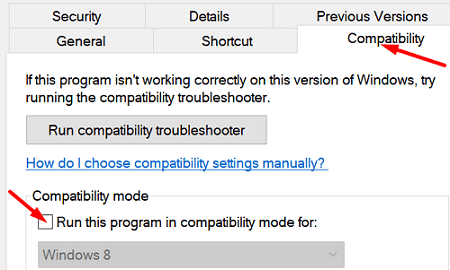
อัพเดทไดรเวอร์ของคุณ
ตรวจสอบให้แน่ใจว่าคุณใช้ไดรเวอร์เครื่องพิมพ์ล่าสุดบนคอมพิวเตอร์ของคุณ เปิดตัวจัดการอุปกรณ์และค้นหาเครื่องพิมพ์ของคุณ คุณอาจต้องเลือกอุปกรณ์อื่นๆ ตัวควบคุม Universal Serial Bus หรือเพียงแค่ส่วนเครื่องพิมพ์ ทั้งนี้ขึ้นอยู่กับการกำหนดค่าระบบและการเชื่อมต่อเครื่องพิมพ์ของคุณ
ดังนั้น ให้คลิกขวาที่เครื่องพิมพ์ของคุณแล้วเลือก อัพเดทไดรเวอร์. ตรวจสอบว่าข้อผิดพลาดยังคงมีอยู่ ในกรณีนี้ ให้คลิกขวาที่เครื่องพิมพ์ของคุณอีกครั้งแล้วเลือก ถอนการติดตั้งอุปกรณ์. รีสตาร์ทคอมพิวเตอร์เพื่อติดตั้งไดรเวอร์ล่าสุดโดยอัตโนมัติ
ทำการถอนการติดตั้งและติดตั้งใหม่
- ถอดสาย USB ทั้งหมดของคุณ ไปที่ แผงควบคุม และเลือก โปรแกรมและคุณสมบัติ.
- เลือกเครื่องพิมพ์ HP ของคุณและคลิกที่ ถอนการติดตั้ง ตัวเลือก.
- นำทางไปยัง อุปกรณ์และเครื่องพิมพ์ (หรือเครื่องพิมพ์และสแกนเนอร์) และค้นหาเครื่องพิมพ์ HP ของคุณ หากยังอยู่ในรายการ ให้คลิกขวาและเลือก ลบ.
- กดปุ่ม Windows และ R แล้วเรียกใช้ printui.exe /s สั่งการ.
- จากนั้นคลิกที่ ไดรเวอร์ แท็บ และค้นหาไดรเวอร์เครื่องพิมพ์ HP ของคุณ
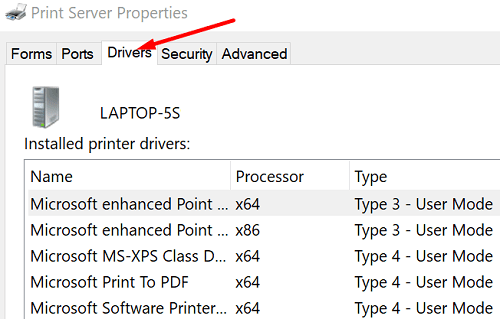
- เลือกไดรฟ์และนำออกจากอุปกรณ์ของคุณ
- ตี นำมาใช้ ปุ่มและปิดหน้าต่าง
- เปิดหน้าต่าง Run ใหม่ Enter c:/programdataและกด Enter
- ไปที่โฟลเดอร์ Hewlett Packard และลบไฟล์และโฟลเดอร์ที่เกี่ยวข้องกับเครื่องพิมพ์
- รีสตาร์ทคอมพิวเตอร์และติดตั้งเครื่องพิมพ์ของคุณใหม่
โปรดทราบว่าเครื่องพิมพ์ควรเชื่อมต่อโดยตรงกับเต้ารับที่ผนัง หากเชื่อมต่อกับอุปกรณ์ป้องกันไฟกระชาก ให้ถอดอุปกรณ์แล้วลองอีกครั้ง
บทสรุป
หากเครื่องพิมพ์ HP ของคุณหยุดสแกน ให้อัพเดตไดรเวอร์และเรียกใช้แอพ HP Smart ในโหมดความเข้ากันได้ จากนั้นเรียกใช้ Print and Scan Doctor และทำการถอนการติดตั้งรูทหากปัญหายังคงมีอยู่ แจ้งให้เราทราบหากคุณจัดการเพื่อแก้ไขปัญหาโดยใช้คู่มือฉบับย่อนี้